- Autor Jason Gerald [email protected].
- Public 2023-12-16 11:37.
- Naposledy zmenené 2025-01-23 12:44.
Reštartovanie Steam môže pomôcť vyriešiť problémy súvisiace so sieťou, ktoré vznikajú pri spustení alebo hraní hier. Steam môžete reštartovať zatvorením a opätovným otvorením. Okrem toho môžete tiež opraviť a znova načítať súbory Steam, ktoré boli zmenené, poškodené, stratené alebo nesprávne nakonfigurované operačným systémom.
Krok
Metóda 1 zo 4: Reštartovanie Steam
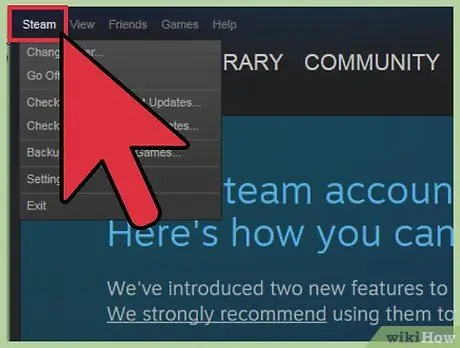
Krok 1. Kliknite na možnosť „Steam“na paneli s nástrojmi v ľavej hornej časti okna Steam
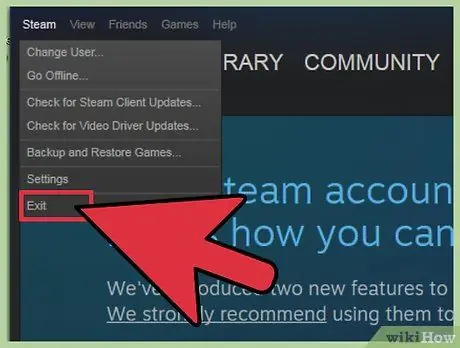
Krok 2. Vyberte možnosť „Ukončiť“alebo „Ukončiť Steam“
” Potom sa Steam zavrie.
Môžete tiež pravým tlačidlom myši kliknúť na ikonu Steam na paneli úloh na pracovnej ploche a vybrať možnosť „Ukončiť“. Ak používate systém Windows, panel úloh je v pravom dolnom rohu pracovnej plochy. Ak používate Mac OS X, panel úloh je v pravom hornom rohu pracovnej plochy
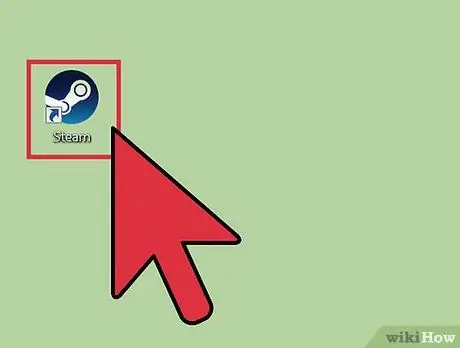
Krok 3. Dvojitým kliknutím na ikonu Steam na pracovnej ploche ju znova spustíte
Ak ikonu nemôžete nájsť na ploche, v ponuke Štart systému Windows alebo v priečinku Aplikácie v systéme Mac OS X vyhľadajte položku „Steam“.
Metóda 2 zo 4: Oprava a opätovné načítanie súborov Steam v systéme Windows
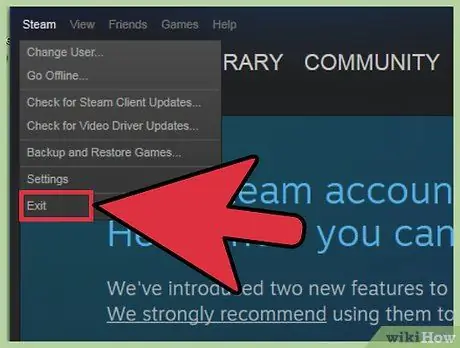
Krok 1. Zavrite Steam podľa prvého a druhého kroku uvedeného v Prvej metóde
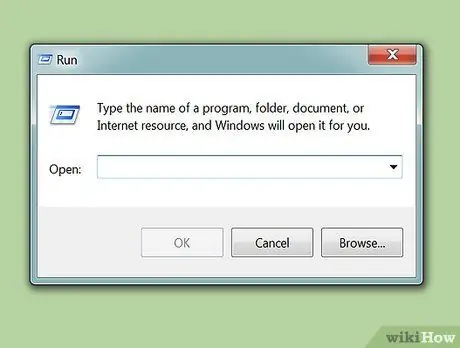
Krok 2. Súčasne stlačte kláves Windows + R
Tým sa otvorí okno Spustiť.
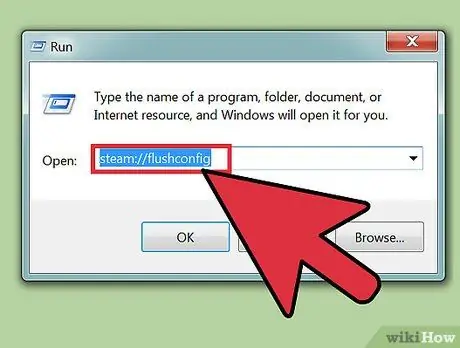
Krok 3. Do okna Spustiť zadajte nasledujúci príkaz a stlačte kláves Enter: steam: // flushconfig
Tento príkaz opraví a znova načíta súbory Steam.
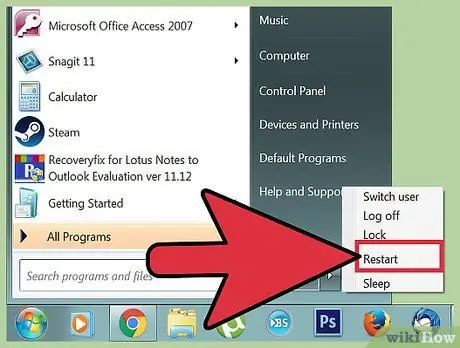
Krok 4. Vypnite a reštartujte počítač a otvorte priečinok C:
Program Files / Steam.
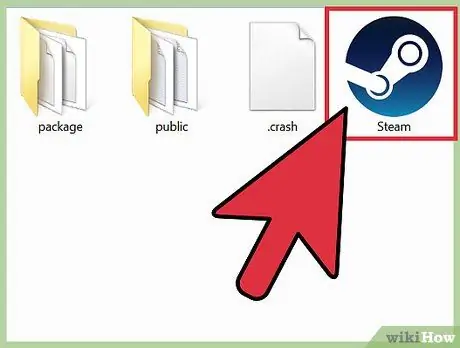
Krok 5. Dvakrát kliknite na program „Steam“alebo „Steam.exe“a spustite ho znova
Program Steam sa otvorí priamo z inštalačného priečinka. Nespúšťajte ho otvorením skratky na ploche.
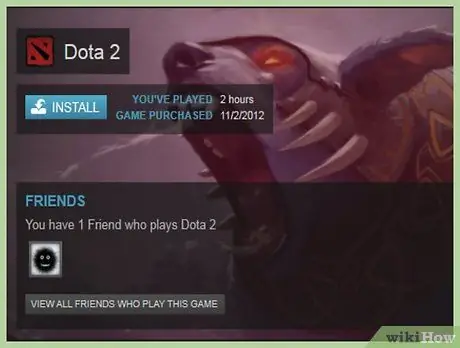
Krok 6. Hrajte hry dostupné v službe Steam
Po vykonaní krokov uvedených v tejto metóde budú súbory Steam opravené a znova načítané.
Metóda 3 zo 4: Oprava a opätovné načítanie súborov Steam v systéme Mac OS X
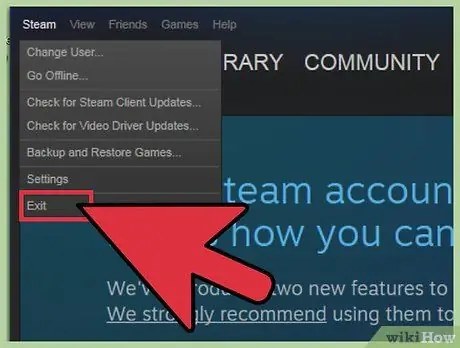
Krok 1. Zavrite Steam podľa prvého a druhého kroku uvedeného v Prvej metóde
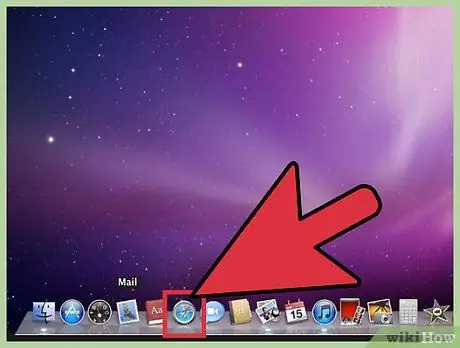
Krok 2. Otvorte Safari a do poľa pre adresu URL (panel s adresou alebo pole, do ktorého môžete napísať adresu webovej stránky) napíšte „steam: // flushconfig“
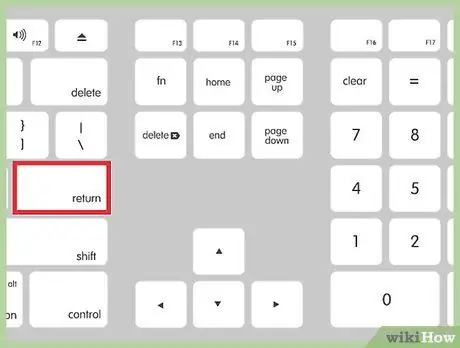
Krok 3. Stlačte kláves „Enter“a zatvorte Safari
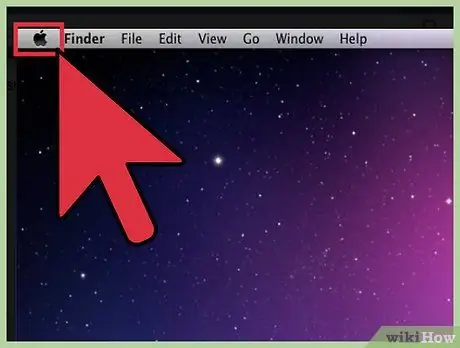
Krok 4. Vypnite a reštartujte počítač a otvorte Steam
Po vykonaní krokov uvedených v tejto metóde sa súbory Steam opravia a znova načítajú a budete môcť hru hrať znova.
Metóda 4 zo 4: Oprava a opätovné načítanie súborov Steam v systéme Linux
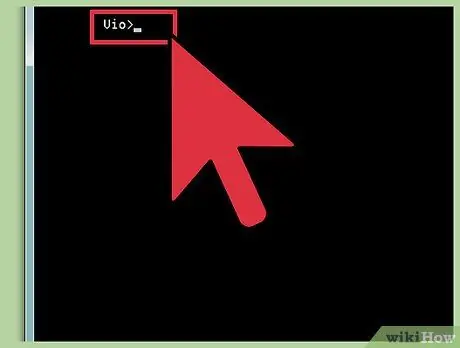
Krok 1. Otvorte terminál a zadajte príkaz „steam --reset“
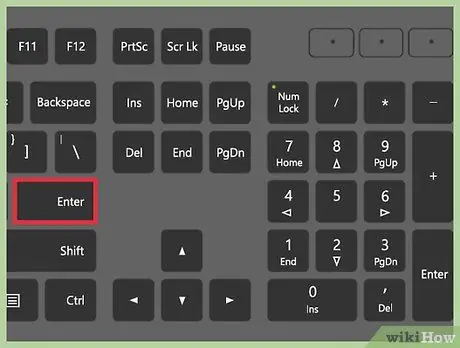
Krok 2. Stlačte tlačidlo „Enter“
” Na obrazovke sa zobrazí správa „Inštalácia bootstrap /home/[username]/.steam/steam/bootstrap.tar.xz“. Táto správa naznačuje, že súbor Steam bol opravený a znova načítaný.
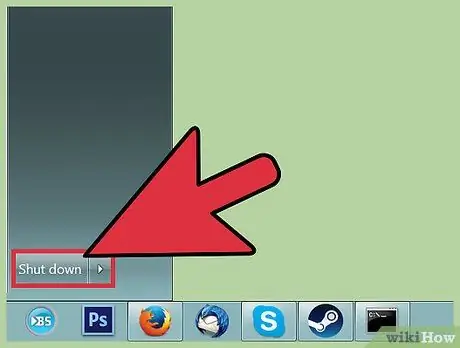
Krok 3. Vypnite a reštartujte počítač a otvorte Steam
Po vykonaní krokov uvedených v tejto metóde sa súbory Steam opravia a znova načítajú a budete môcť hru hrať znova.
Tipy
- Ak sa hra po stiahnutí a inštalácii nespustí, skúste reštartovať Steam. Niektoré hry môžu pred spustením vyžadovať reštart Steam.
- Skúste reštartovať a znova načítať súbory Steam podľa druhej, tretej alebo štvrtej metódy uvedenej v tomto článku, ak reštartovanie služby Steam nevyrieši žiadne problémy súvisiace s hrou alebo sieťou. Oprava a opätovné načítanie súborov Steam ich vráti na pôvodné nastavenia bez toho, aby to ovplyvnilo alebo odstránilo všetky nainštalované hry.






